华为手机怎么放无声音怎么回事
基础排查步骤
-
音量设置检查
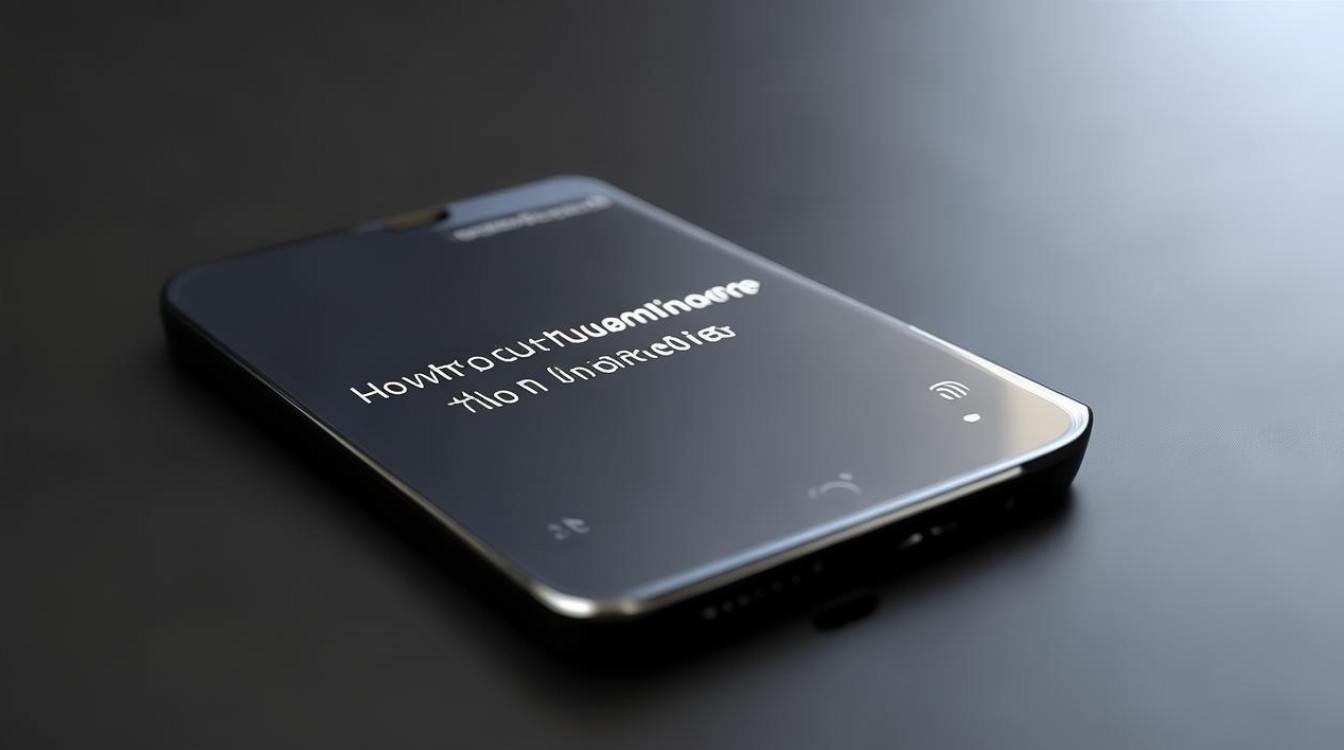
- 按下手机侧面的音量键,确认媒体音量、铃声音量或通话音量未被调至最低或静音状态,若无效,进入「设置 > 声音和振动」,逐一调整各项音量至合适水平。
- 注意是否存在单侧声道偏移的情况(如音量平衡设置为左/右声道),需将平衡调至中间位置。
-
耳机模式干扰
如果设备未插入耳机却显示耳机图标,会导致外放无声,此时可尝试多次插拔耳机接口,或清理耳机孔内的灰尘异物,若问题持续,可能是系统误判为耳机连接状态,重启手机通常能恢复默认设置。
-
勿扰/静音模式关闭
下拉通知栏查看是否启用了“勿扰模式”或“静音模式”(图标显示为铃铛加斜线),点击对应图标即可关闭该功能,恢复正常音效,此功能常因误触开启而影响所有声音输出。
硬件相关处理
-
清洁扬声器与听筒
使用干燥的软毛刷、气吹或棉签蘸少量酒精轻轻清理扬声器孔和听筒周围的灰尘污垢,避免使用尖锐工具防止损坏精密部件;同时检查保护壳是否遮挡了出声口,如有则更换适配款式。
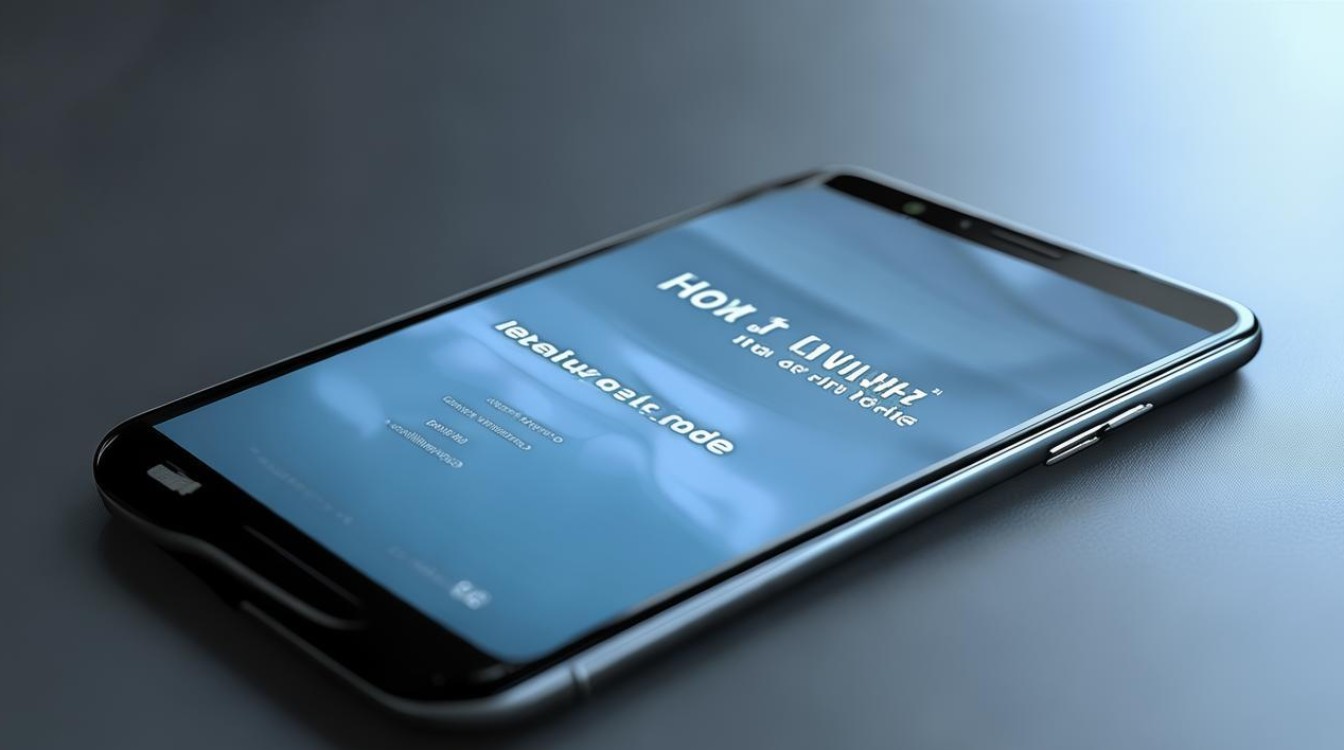
-
测试外放功能
插入耳机后播放音频,若耳机有声而外放仍无声,基本可判定为底部扬声器故障;反之若两者均无声音,则需进一步排查其他组件如音频芯片等硬件问题,建议通过官方App进行自助检测。
软件及系统优化
-
重启与缓存清理
长按电源键重启设备,以消除临时性的软件冲突或缓存异常;定期清理后台运行的应用,释放系统资源改善音频处理效率。
-
应用权限管理
进入「设置 > 应用管理」,选择可能涉及音频播放的应用(如音乐播放器),确保已授予麦克风和扬声器访问权限;卸载近期更新后出现问题的软件版本,或重新安装官方最新版。

-
系统更新验证
前往「设置 > 系统更新」检查并安装最新固件补丁,修复可能存在的音频驱动漏洞;若问题出现在特定第三方应用内,尝试切换其他同类型APP测试是否为兼容性错误。
高级诊断方案
| 操作场景 | 执行方式 | 预期效果 |
|---|---|---|
| 安全模式启动 | 关机状态下长按电源键+音量减键进入 | 禁用第三方应用加载,判断是否由外装软件导致 |
| 恢复出厂设置 | 备份数据后通过「设置 > 系统 > 重置」执行 | 清除个性化配置带来的潜在冲突参数 |
| 硬件自检服务 | 打开我的华为App > 服务 > 检测帮助 > 设备无声专项测试 | 快速定位硬件故障点并生成诊断报告 |
相关问题与解答
Q1:华为手机插入耳机后仍然没有声音怎么办?
A:先确认耳机本身完好且正确接入,尝试更换不同型号的耳机排除兼容性问题;检查音频转接插头是否氧化或有接触不良现象;若仍无法解决,可能是主板上的音频接口损坏,需送修检测。
Q2:更新系统后出现声音断断续续的情况如何修复?
A:这是典型的固件适配bug表现,建议先清除应用缓存数据,然后回退到前一稳定版系统;若必须保留新版,则等待厂商推送针对性补丁更新,期间可通过减少多任务处理来降低CPU负载,间接缓解音频卡顿现象。
如果以上方法均无法解决问题,建议联系华为
版权声明:本文由环云手机汇 - 聚焦全球新机与行业动态!发布,如需转载请注明出处。




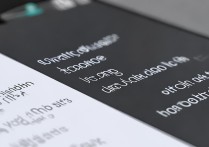
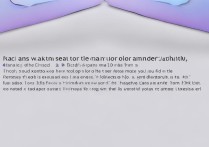






 冀ICP备2021017634号-5
冀ICP备2021017634号-5
 冀公网安备13062802000102号
冀公网安备13062802000102号